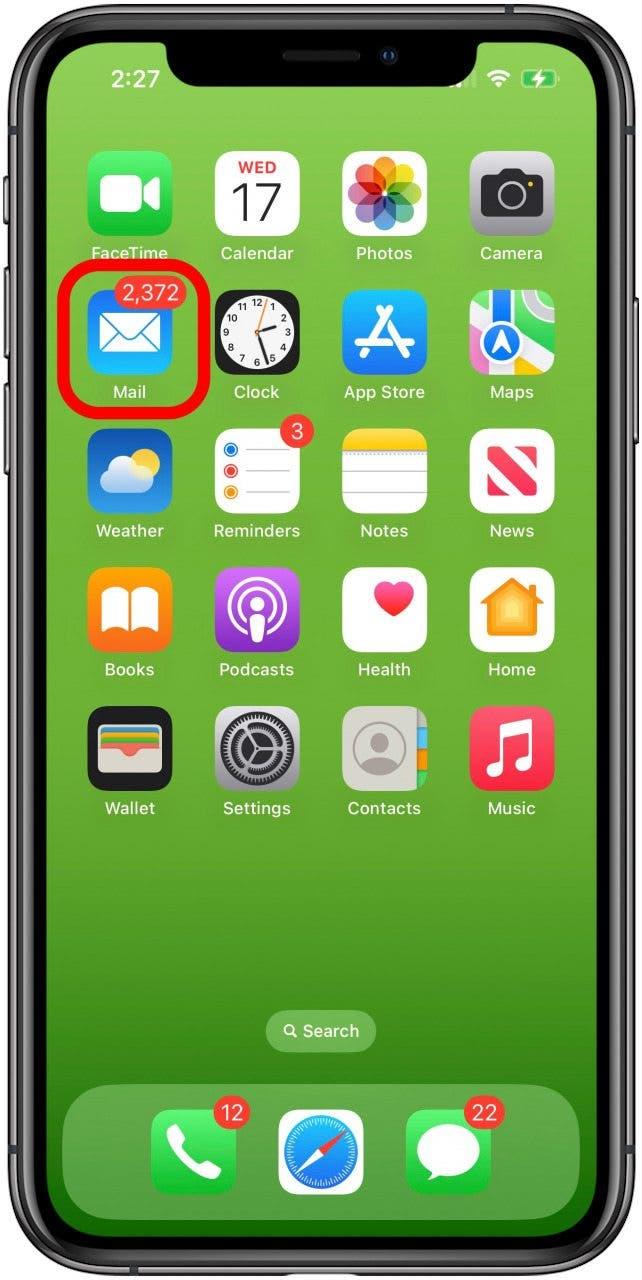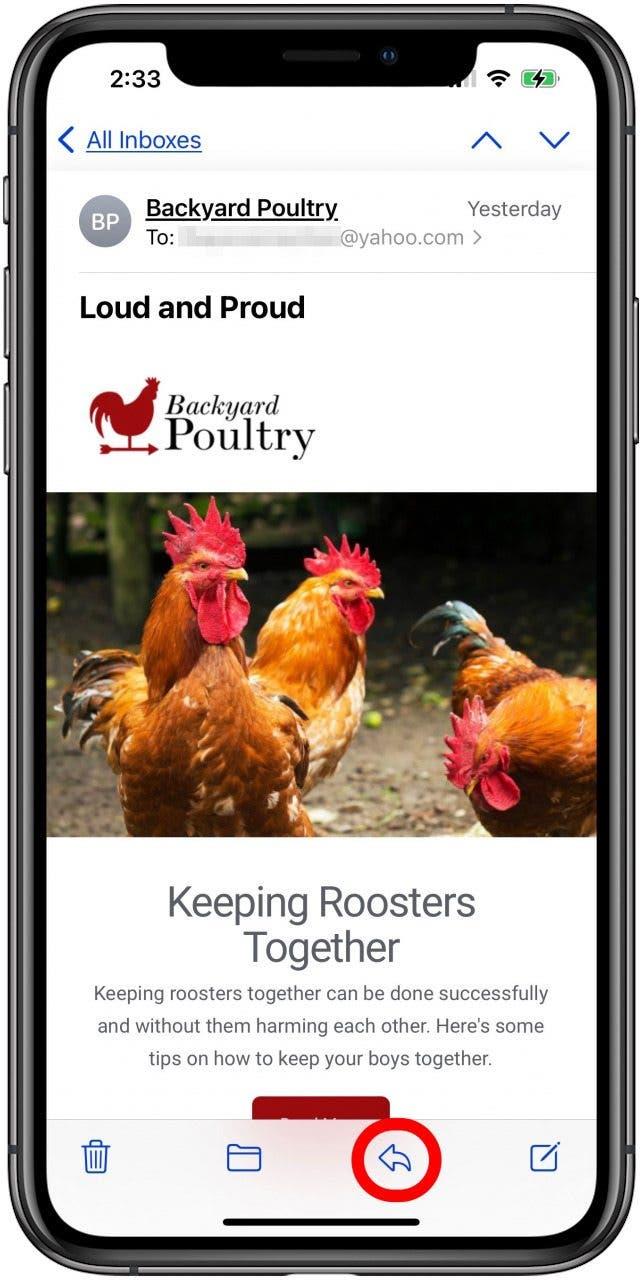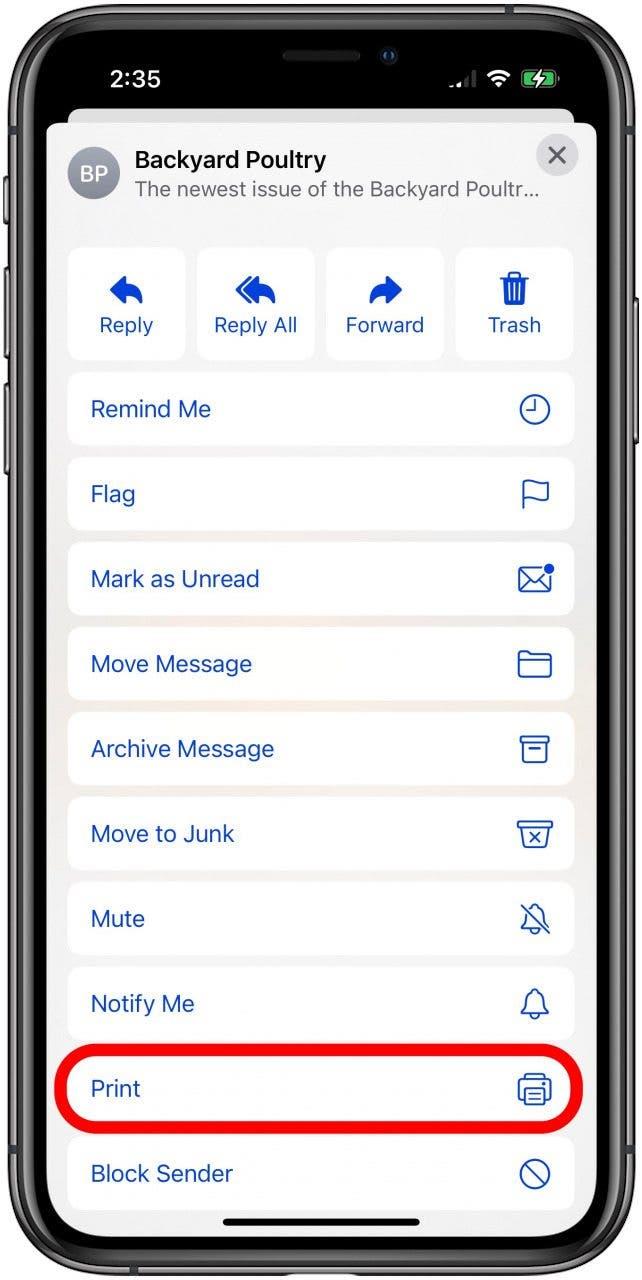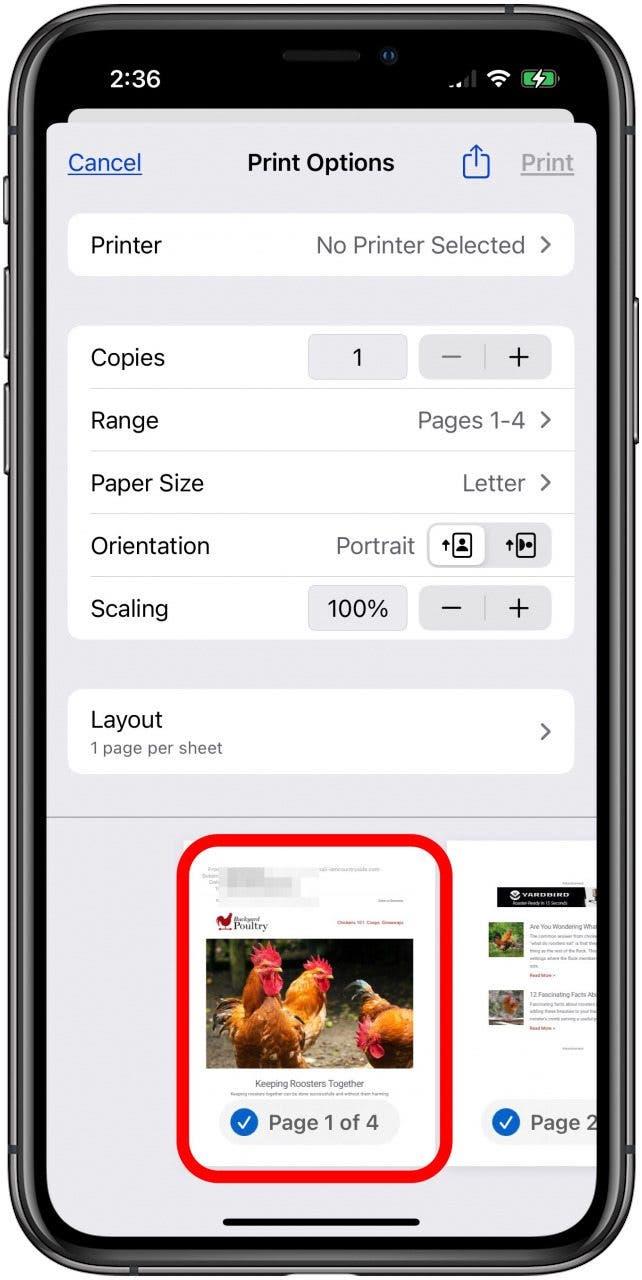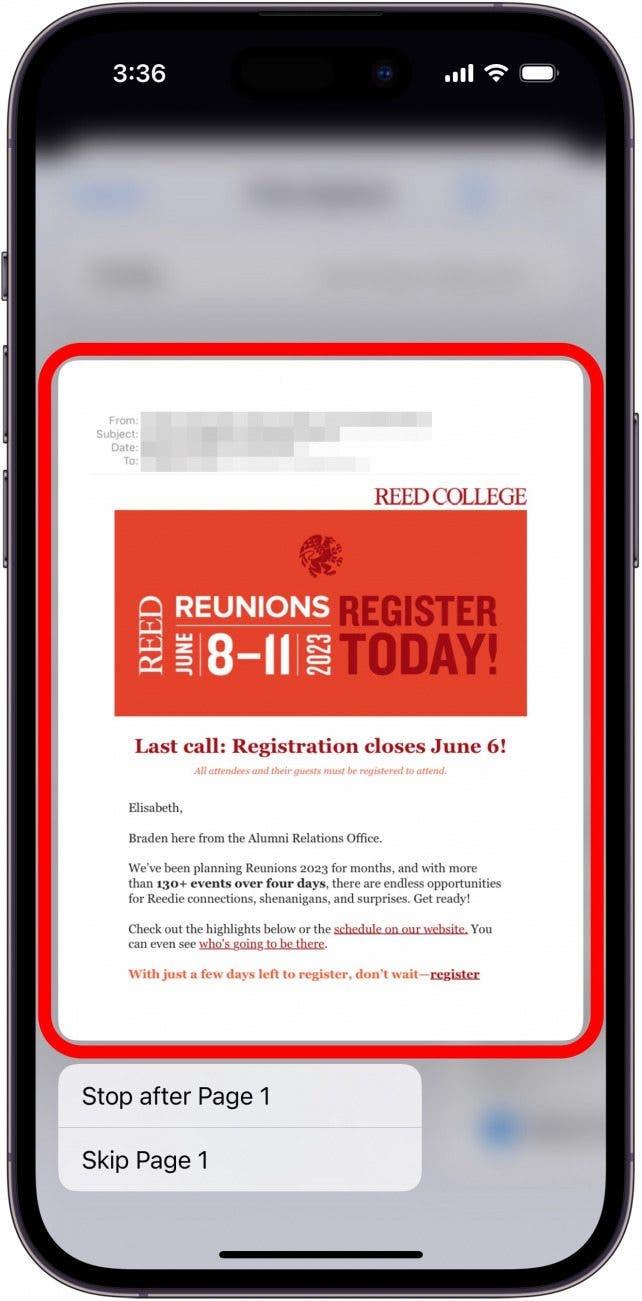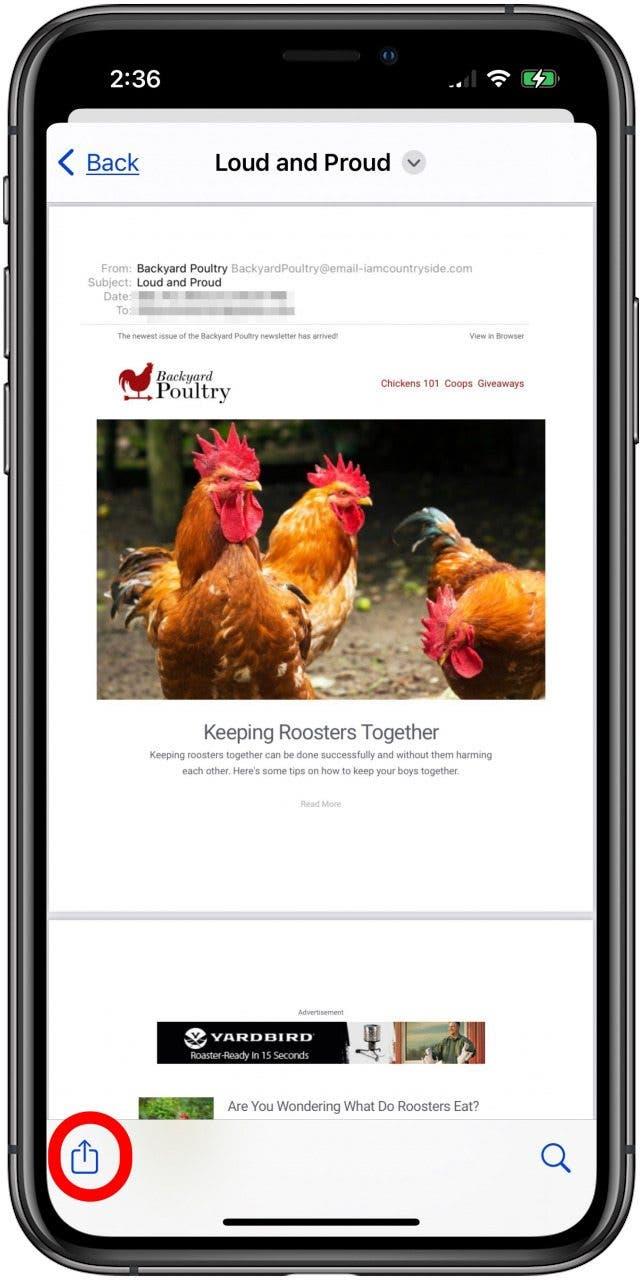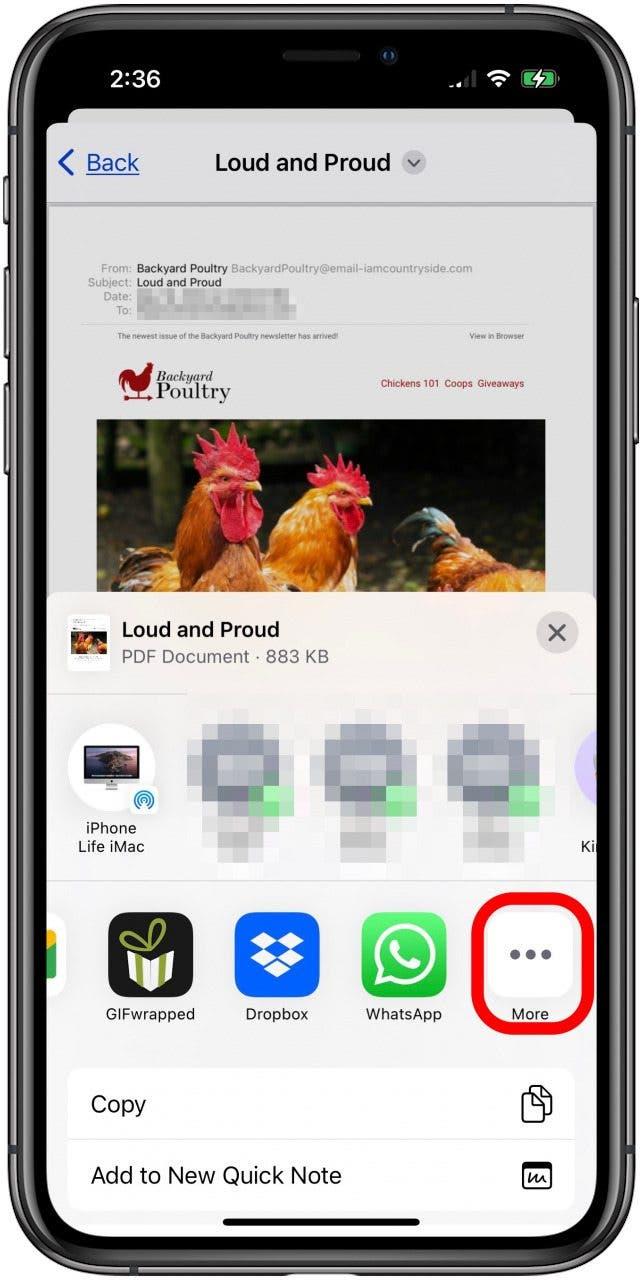iPhone 또는 iPad에서 이메일을 PDF로 저장하는 것은 간단한 과정은 아니지만, 할 수 있습니다. Gmail 또는 Outlook 이메일을 PDF로 저장하는 방법이나 Apple의 메일 앱에 동기화한 다른 계정의 이메일을 PDF로 저장하는 방법은 다음과 같습니다.
iPhone 및 iPad에서 이메일을 PDF로 저장하는 방법
중요한 이메일을 안전하게 보관하고 쉽게 액세스할 수 있는 이메일 관리 방법을 찾고 계신다면, iPhone 또는 iPad에서 이메일을 PDF로 저장하는 방법을 알려드리겠습니다. 이메일을 다운로드하지 않고 Mail 앱에 모두 보관하고 싶다면 이메일 폴더를 만들어 이메일을 정리할 수도 있다는 점을 기억하세요.더 유용한 이메일 관리 튜토리얼을 보려면 무료로 제공되는 오늘의 팁을 확인하세요.
- 메일 앱을 엽니다.

- PDF로 저장하려는 이메일을 연 다음 답장 아이콘(왼쪽을 가리키는 화살표)을 탭합니다.

- 인쇄를 탭합니다.

- 인쇄 미리 보기를 길게 터치하면 더 큰 버전이 열립니다.

- 더 큰 버전을 탭합니다.

- 이제 공유 아이콘을 탭합니다.

- 앱 옵션에서 책을 탭합니다. 책을 사용할 수 없는 경우 더보기 아이콘을 탭합니다.

- 기타 메뉴에서 책을 탭합니다.

이 단계를 완료하면 PDF가 책 앱에 저장됩니다. 해당 앱을 열고 라이브러리 탭을 탭하면 iPhone 또는 iPad에서 PDF로 다운로드한 이메일을 볼 수 있습니다. 다른 모든 기기에서 iCloud Drive를 설정해야 어떤 기기를 사용하든 PDF로 변환한 이메일에 액세스할 수 있습니다.